各位师生:
WPS网盘是一个提供文件存储、访问、上传、下载和分享服务的云平台。下面介绍一下如何使用WPS 365网盘:
一、激活与登录。
可以参考附件金山WPS 365 教育版激活方式。
二、上传文件。
第一种方法,打开金山WPS 365 教育版,点击图标 ,鼠标单击“我的云文档”,点击“导入”,选择“上传文件”或者是“上传文件夹”都可以,备注:上传文档只支持文档,如果有视频或者其他格式的文件可以先放在文件夹里,再点击“上传文件夹”。如果之前使用爱数文档云系统的师生,可以先去云盘里把文件导出在桌面的一个文件夹里,再点击“上到文件夹”即可。
,鼠标单击“我的云文档”,点击“导入”,选择“上传文件”或者是“上传文件夹”都可以,备注:上传文档只支持文档,如果有视频或者其他格式的文件可以先放在文件夹里,再点击“上传文件夹”。如果之前使用爱数文档云系统的师生,可以先去云盘里把文件导出在桌面的一个文件夹里,再点击“上到文件夹”即可。




第二种方法,点击我的电脑,双击图标 ,点击“我的企业文档”,此时本地电脑上的文件都可以拖动或者复制过来,不限制文件的格式。备注:如果找不到
,点击“我的企业文档”,此时本地电脑上的文件都可以拖动或者复制过来,不限制文件的格式。备注:如果找不到 ,可以点击电脑右下角的
,可以点击电脑右下角的 WPS云图标,点击“存储位置”,选择打开开关即可。如果上述方法还是不行,还可以通过重新安装WPS 365 教育版来解决WPS网盘图标消失的问题。在重新安装软件之前,您需要先卸载原有的WPS所有软件,按照提示卸载即可,然后重新下载并安装最新版本的WPS 365教育版。
WPS云图标,点击“存储位置”,选择打开开关即可。如果上述方法还是不行,还可以通过重新安装WPS 365 教育版来解决WPS网盘图标消失的问题。在重新安装软件之前,您需要先卸载原有的WPS所有软件,按照提示卸载即可,然后重新下载并安装最新版本的WPS 365教育版。




三、下载文件。
如果您需要从WPS网盘下载文件,只需点击文件名称后 ,点击“导出”,选择文件的存放位置,然后点击“确定”按钮。
,点击“导出”,选择文件的存放位置,然后点击“确定”按钮。

四、分享文件。
在文件列表中,鼠标放在要分享的文件上会出现分享按钮或者是点击 按钮,点击“分享”按钮,打开“和别人一起编辑”开关按钮,点击“链接权限”选项可以设置分享链接的权限,点击“高级设置”,可以设置链接的有效时间,根据自己的需求设置完成后您就可以将链接或二维码复制并发送给需要的人。同时还可以点击“添加协作者”,从通讯录中选择需要人员和您一起管理文档,协作者也可以单独设置权限。
按钮,点击“分享”按钮,打开“和别人一起编辑”开关按钮,点击“链接权限”选项可以设置分享链接的权限,点击“高级设置”,可以设置链接的有效时间,根据自己的需求设置完成后您就可以将链接或二维码复制并发送给需要的人。同时还可以点击“添加协作者”,从通讯录中选择需要人员和您一起管理文档,协作者也可以单独设置权限。







五、同步文件。
您可以在多个设备(如电脑、手机、平板等)上使用WPS网盘,并同步您的文件。只需在设备上登录您的WPS网盘账号,您的文件就会自动同步到该设备上。如果没有同步,点击电脑右下边的 WPS云图标,点击“同步设置”,打开“文档云同步”按钮即可。
WPS云图标,点击“同步设置”,打开“文档云同步”按钮即可。

六、文件搜索。
在文件列表的上方,您可以看到一个搜索框。输入文件名或关键词,然后按回车键,WPS网盘会立即显示与您的搜索查询匹配的所有文件。

七、批量操作。
如果您需要一次处理多个文件,WPS网盘也支持批量操作。您可以通过勾选文件列表中的多个文件或者全选,然后执行批量操作,如批量复制、批量移动、批量下载、批量删除等。

八、文件预览。
WPS网盘允许您在线预览多种类型的文件,如文档、图片、视频等。点击文件名称或图标,WPS网盘会在新的标签页中打开文件预览窗口,您可以直接查看文件内容。

九、恢复删除的文档。
点击页面左下角的“回收站”,找到要恢复的文档后,点击文档名右侧的 ,在下拉框里点击“还原”按钮,此时文档就会还原到删除前的位置。备注:团队文档,只有团队拥有者/管理员可查看或恢复相应团队中已删除的内容。
,在下拉框里点击“还原”按钮,此时文档就会还原到删除前的位置。备注:团队文档,只有团队拥有者/管理员可查看或恢复相应团队中已删除的内容。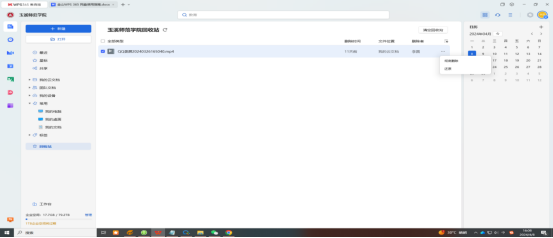
十、查看文档的历史记录和协作动态。
打开文档后,点击左上角的 图标,点击“历史记录”,根据自己的需求点击“历史记录”或者是“协作记录”,“历史版本”中会显示所有的版本记录,鼠标放在上面都可以恢复到所选的版本。“协作记录”中会显示所有人操作记录,点击
图标,点击“历史记录”,根据自己的需求点击“历史记录”或者是“协作记录”,“历史版本”中会显示所有的版本记录,鼠标放在上面都可以恢复到所选的版本。“协作记录”中会显示所有人操作记录,点击 按钮,就可以恢复内容。
按钮,就可以恢复内容。






十一、文档和文件夹固定到常用。
点击文档/文件夹名右侧的 按钮,在菜单里点击“固定至常用”,这样文档/文件夹就被固定至页面左侧的醒目位置了,每次用到的时候就可以快速的找到需要的文档。
按钮,在菜单里点击“固定至常用”,这样文档/文件夹就被固定至页面左侧的醒目位置了,每次用到的时候就可以快速的找到需要的文档。

十二、如何建立团队文档
1、建立自己的团队。
点击 图标,点击“团队文档”后面的加号,建立自己的团队,根据自己的需求选择合适的团队。
图标,点击“团队文档”后面的加号,建立自己的团队,根据自己的需求选择合适的团队。


2、邀请团队成员。
进入团队,点击团队页面右上角“添加成员”按钮,邀请团队成员加入团队即可。备注:如果准备邀请的成员还不是玉溪师范学院师生的话,需要被邀请人先加入玉溪师范学院。


3、设置团队成员权限
成功邀请团队成员进入团队后,即可设置各成员的对应权限。
(1)、可以任命其他的管理员,来帮助您一起管理团队。

(2)、可以设置团队内的文档安全权限。右键点击创建的团队名或者是点击团队名后的「...」,点击“文档权限”,根据自己的需求设置团队成员不同的文件权限。如果您觉得系统提供的权限不是您需要的,可以点击自定义,配置权限。



(3)、设置团队的置顶内容。
置顶内容,就像是团队的公告栏一样方便。比起普通的公告栏,WPS 365的置顶内容,还可以置顶团队重要的文档。在一个团队中文档非常多的情况下,可以非常快速的让团队成员找到。

以上就是WPS网盘的一些常见的使用方法。随着WPS网盘的不断更新和改进,未来可能会有更多功能加入。推荐定期查看WPS官网帮助中心:https://365.wps.cn/help,以获取最新的使用技巧和功能更新信息。
信息技术中心
2024年4月9日





